在SAP Business One iOS移动应用中管理销售凭证
在SAP Business One iOS移动应用中管理销售凭证

你可以使用相关模块查看,打印,发送,搜索和创建销售报价和销售订单,以及提交销售报价和销售订单草稿以供审批:
销售报价模块
销售订单模块
此外, 你可以更新现有销售报价和销售订单,并管理与这些文档相关的活动.
查看销售凭证信息
1. 在模块标签中,点击相关模块.
所选模块将列出现有销售凭证列表页面弹出.销售凭证按凭证编号降序排列.默认情况下,页面会显示最近的20 个凭证.要查看接下来的20个凭证,请点击列表底部的加载更多…要刷新列表,请使用手指从列表顶部往下拖.
注意
状态为未清的销售凭证在销售凭证前面有一个橙色的侧栏.
2. 要在列表中查看有关销售凭证的信息,请点击销售凭证.
对于销售机会,机会信息页面会显示机会的详细信息,如业务伙伴,状态,阶段等.
销售订单,销售报价和交货信息页面包含四个标签,标题,内容,物流和会计.该页面包含以下信息:
标题标签– 凭证编号,伙伴,销售员工,客户参考号,状态,业务伙伴详细信息,日期,总值和用户定义的字段(如果存在).
内容标签
对于商品类型凭证:
在此标签中每行都会有一个摘要行,包括物料描述,物料代码,数量,计量单位,每个单元的物料数量和用户定义的字段(如果存在).要查看行详细信息,请点击该行.详细信息页面弹出.
要查看物料的详细信息,请点击物料.库存信息页面弹出.
注意
当仅在iPad设备上使用SAP Business One, SAP HANA 版本,你可以预览销售订单中物料的交货计划.要查看所选物料的交货计划,请点击计划.计划交货页面弹出.然后点击预览.要确认或应用所做的更改,请点击完成.要返回上一页或者取消更改,请点击取消.有关更多信息,请参阅SAP Business One, SAP HANA 版本用户指南中的计划交付部分.
对于服务类型的凭证:
销售订单中的每行在内容标签页都会有一个摘要行,包括描述,行总计额,用户定义的字段如果存在.行总额以凭证货币显示.要查看行详细信息,请点击该行.详细信息页面弹出.
物料标签– 如果已定义付款地址,交货地址和运输类型.要查看地图和获取线路,请点击相关地址.
会计标签– 凭证或者BP项目定义的付款条件和付款方式.
更新销售凭证
你可以更新符合以下条件的现有销售报价和销售订单:
销售报价和销售订单处于未清状态.
销售报价和销售订单未完全提取到目标单据中
销售报价或销售订单不需要批准程序
步骤
1. 显示需要更新的销售报价和销售订单.
2. 点击编辑.凭证模式切换到编辑模式.
3. 进行所有必要的更改.
注意
当编辑物料页面时,你可以查看不同物料的可用数量,在数量字段中点击 .库存信息按照仓库显示页面弹出,分别显示所有仓库和各个仓库总可供应总库存,可用存货,已经预定和已提交库存数量.要返回物料页面,请点击返回.
.库存信息按照仓库显示页面弹出,分别显示所有仓库和各个仓库总可供应总库存,可用存货,已经预定和已提交库存数量.要返回物料页面,请点击返回.
注意
当为销售报价编辑物料页面时, 你可以指定这个物料是否为替代物料.
4. 要保存更改,请点击保存,否则,点击取消.
注意
无法修改以下值:
客户代码和客户名称
凭证货币
复制销售报价到销售订单
你进一步处理移动应用程序上的销售报价,并复制到销售订单.请按照以下步骤操作:
1. 显示要复制到销售订单的销售报价,然后点击.
2. 点击复制到订单.添加订单页面弹出,显示了从所选销售报价中提取的所有信息.
3. 根据销售报价添加到销售订单,请点击保存.
4. 销售订单已保存.作为基本凭证的销售报价状态设置为已关闭.
发送/打印/共享销售凭证
你可以使用SAP 水晶打印布局发送,打印,共享销售报价和销售订单,按照以下步骤操作:
1. 打开你要发送的销售凭证,点击跳转图标.
2. 点击选项布局.所选凭证将使用默认SAP 水晶布局显示出打印预览.
3. 点击发送,然后选择要共享的方法:电子邮件,打印机,复印.
搜索销售凭证
要搜索特定销售凭证,请按照在移动应用程序中描述的步骤操作.
过滤销售报价,销售订单和交货
你可以过滤销售报价,销售订单和交货来查看你创建的或者现有的未清状态凭证.
要过滤现有凭证,选择销售报价,销售订单,交货模块.相应凭证列表会弹出.
要仅查看你创建和拥有的凭证,请选择我的.
注意
仅当前用户可以用应用程序登录,且这个用户的当前用户代码和员工主数据记录相关联时,此选择才可用.
仅查看凭证状态为未清,清选择未清.
要清除过滤器并显示所有凭证,选择全部.
注意
在运用过滤后启动搜索,搜索将先运用于过滤的列表,而不应用于所有现有的凭证.
管理销售凭证的活动
你可以查看,添加和关闭与销售报价和销售订单相关的活动.
查看与销售凭证相关的活动
1. 显示相关的销售报价或者销售订单,然后选择标题标签.
6. 点击活动.
2. 为显示的凭证所创建的所有活动的列表弹出.已关闭的活动以灰色显示.点击任意活动来查看其详细信息.
向销售凭证添加新活动
要向现有销售报价或销售订单添加新活动,请按照以下步骤操作:
1. 显示你需要添加新活动的销售报价或者销售订单.
2. 选择标题标签,然后点击活动 .
.
3. 与所选凭证相关的活动列表显示.点击.
4. 添加活动页面弹出,其中包含凭证创建的客户详细信息.要添加活动详细信息,请点击保存.
编辑与销售凭证相关的活动
只要活动的状态是打开,你就可以编辑与特定销售报价或者销售订单相关的活动.
1. 要显示相应销售报价或销售订单相关的活动列表(请参阅查看与销售凭证相关的活动).
2. 显示你需要更新的活动,然后点击编辑.
3. 进行所有必需的更改,然后点击保存.
注意
在此阶段,你无法对活动相关的销售报表或销售订单进行任何修改.
关闭与销售凭证相关的活动
要关闭与特定销售报价或销售订单相关的活动,请执行以下步骤:
1. 显示相应凭证相关的活动列表(请参阅查看与销售凭证相关的活动).
2. 点击要关闭的活动.活动详细信息页面弹出.点击 .
3. 要点击关闭活动.确认消息将显示.要关闭活动,请批准这条信息.
创建销售报价和销售订单
你只能为物料而不是服务创建销售报价和销售订单.
1. 在模块标签中,点击你要创建的销售凭证模块.
现有销售报价和销售订单列表弹出.
2. 点击 . .
添加<销售凭证名称>页面弹出.必填字段和用户自定义必填字段由ghost text 要求.
3. 凭证系列字段显示为销售报价或销售订单定义的默认编号系列.要为凭证分配不同的系列编号,点击此字段.所有可用编号系列列表弹出.点击要分配给此凭证的编号系列.
4. 为创建凭证指定业务伙伴,请点击业务伙伴.
业务伙伴列表弹出.
5. 选择相应的业务伙伴,然后点击完成.
所选业务伙伴的主要联系人和默认销售员工将自动填充在相应字段中. 要为凭证分配不同的联系人和销售人员,请点击相应字段.备选联系人和销售人员弹出.点击所需的联系人和销售人员,然后点击完成.
BP货币在货币字段中自动填充.如果为BP定义了多种货币,默认情况下第一种货币被填充进.要向凭证分支不同的货币,点击货币字段.可选货币列表弹出.点击所需的货币然后点击完成.
6. 在物流部分,默认送货地址和账单地址会显示.你也可以通过点击地址来选择其他预先定义的地址或者通过点击图标 手动编辑要显示的地址.
7. 要向凭证添加物料,请点击物料.
物料页面弹出.
8. 点击 ,选择所需的物料,然后点击下一步.指定所需的数量,然后点击完成.要检查仓库中物料的可用数量,请点击
,选择所需的物料,然后点击下一步.指定所需的数量,然后点击完成.要检查仓库中物料的可用数量,请点击  .仓库的库存情况页面弹出,其中分别显示所有仓库和每个仓库的可供应总库存,库存,已订购和已提交数量. 要返回物料页面,请点击返回.要向凭证中添加更多物料,重复步骤5 和6.
.仓库的库存情况页面弹出,其中分别显示所有仓库和每个仓库的可供应总库存,库存,已订购和已提交数量. 要返回物料页面,请点击返回.要向凭证中添加更多物料,重复步骤5 和6.
注意
仅在iPad设备上使用SAP Business One, SAP HANA 版本,所选物料的可承诺量表会显示.有关更多信息,请参阅SAP Business One, SAP HANA 版本高级可承诺量(ATP)部分.
9. 指定任何其他相关信息.
10. 要添加凭证,点击保存.
取消销售凭证
请按照以下步骤来取消销售订单或者状态为未清的销售报价.
1. 显示要取消的凭证然后点击 . 点击取消订单 (或者取消报价,取决于你要取消的凭证)
. 点击取消订单 (或者取消报价,取决于你要取消的凭证)
2. 一条关于取消凭证不可逆的系统消息弹出. 要继续并完成取消,请点击OK.
3. 证状态改为已取消.
提交销售报价和销售订单草稿以供审批
你可以创建销售报价和销售订单草稿,并触发批准过程(如果已定义).
注意
仅当在管理à系统初始化à常规设置à业务伙伴标签中选择了激活审批程序复选框,此功能才可用.
1. 按照上述创建销售报价和销售订单部分中提供的步骤1-8创建销售报价和销售订单.
2. 要添加凭证,点击保存. 一条系统信息弹出,提醒你需要审批流程.
3. 输入任何相关的备注,然后点击确定.要返回凭证,点击取消.
4. 销售报价和销售订单草稿已创建并发送等待审批.
提交离开或差旅等待审批
你可以提交离开或者差旅申请等待管理人员审批.要使用这个功能,你必须在后端首先定义一个相应的工作流程模板.有关更多信息,请参阅:如何配置工作流服务和设计工作流流程模板.http://service.sap.com/smb/sbocustomer/documentation
1. 点击自助服务.员工自助服务页面弹出.
2. 点击添加离开请求或者添加旅行请求(如果需要). 相应页面弹出.
输入所有相关信息,然后点击发送.离开或者差旅请求发送给审批经理,并显示在审批模块中.
TransInfo斯凯普斯是SAP制造业解决方案核心合作伙伴,SAP金牌实施商,专注上海/无锡/苏州/广州/深圳/东莞/成都等地SAP ERP软件SAP制造业ERP软件、 电子制造ERP、医药行业ERP、精细化工ERP、铸造ERP实施服务。














 AI
AI

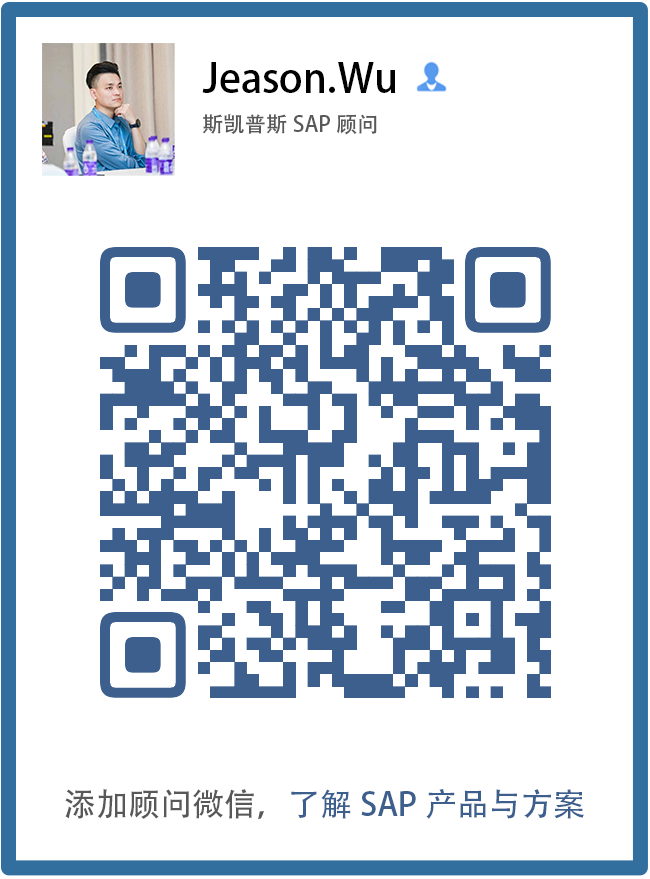



 Download
Download